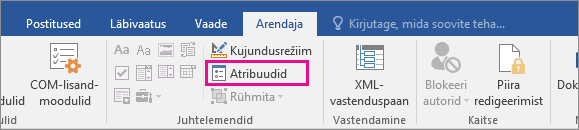Pärast seda, kui olete dokumenti lisanud märkeruudu, saate selles sisalduva sümboli X muuta märkeks või mõneks muuks sümboliks. Lisaks saate teha muid muudatusi, nt muuta märkeruudu värvi või suurust.
Märkeruudu sümboli muutmine
-
Märkige dokumendis ruut.
-
Klõpsake menüüs Arendaja nuppu
-
Märkige dialoogiboksis Sisujuhtelemendi atribuudid ruut Muuda välja Märgitud sümbol kõrval.
-
Valige märkeruut (nt
-
Kui te ei näe otsitavat sümbolit, proovige avada rippmenüü Font ja valida mõni muu font (nt Wingdings 2 või Segoe UI Symbol).
-
Korrake samu juhiseid iga märkeruudu puhul.
Näpunäide.: Kui arendaja vahekaarti pole veel näha, lugege teemat Menüü Arendaja kuvamine.
-
Märkige dokumendis ruut.
-
Klõpsake menüüs Arendaja nuppu
-
Tehke väljal Sisujuhtelemendi atribuudid mõnda järgmistest.
-
Selleks, et kuvada hiire ülelibistamisel märkeruudu kohal selgitav tekst, sisestage see tekst väljale Tiitel.
-
Valige
-
Kui te ei soovi sisujuhtelementi kuvada, valige väljal Kuvamisalusväärtus Pole. Pange tähele, et väljale Tiitel sisestatud teksti ei kuvata.
-
Märkeruudu suuruse, värvi või ääriselaadi muutmiseks märkige väli Kasuta tühja juhtelementi tipitud teksti vormindamiseks laadi ja siis klõpsake nuppu Uus laad.
-
Märkige jaotises Vorming oleva märkeruudu fondisuurus.
-
Valige värv loendist Värv .
-
Mõne muu ääri valimiseks valige Vorminda > ääris .
-
-
-
Klõpsake nuppu OK.
-
Korrake samu juhiseid iga märkeruudu puhul.